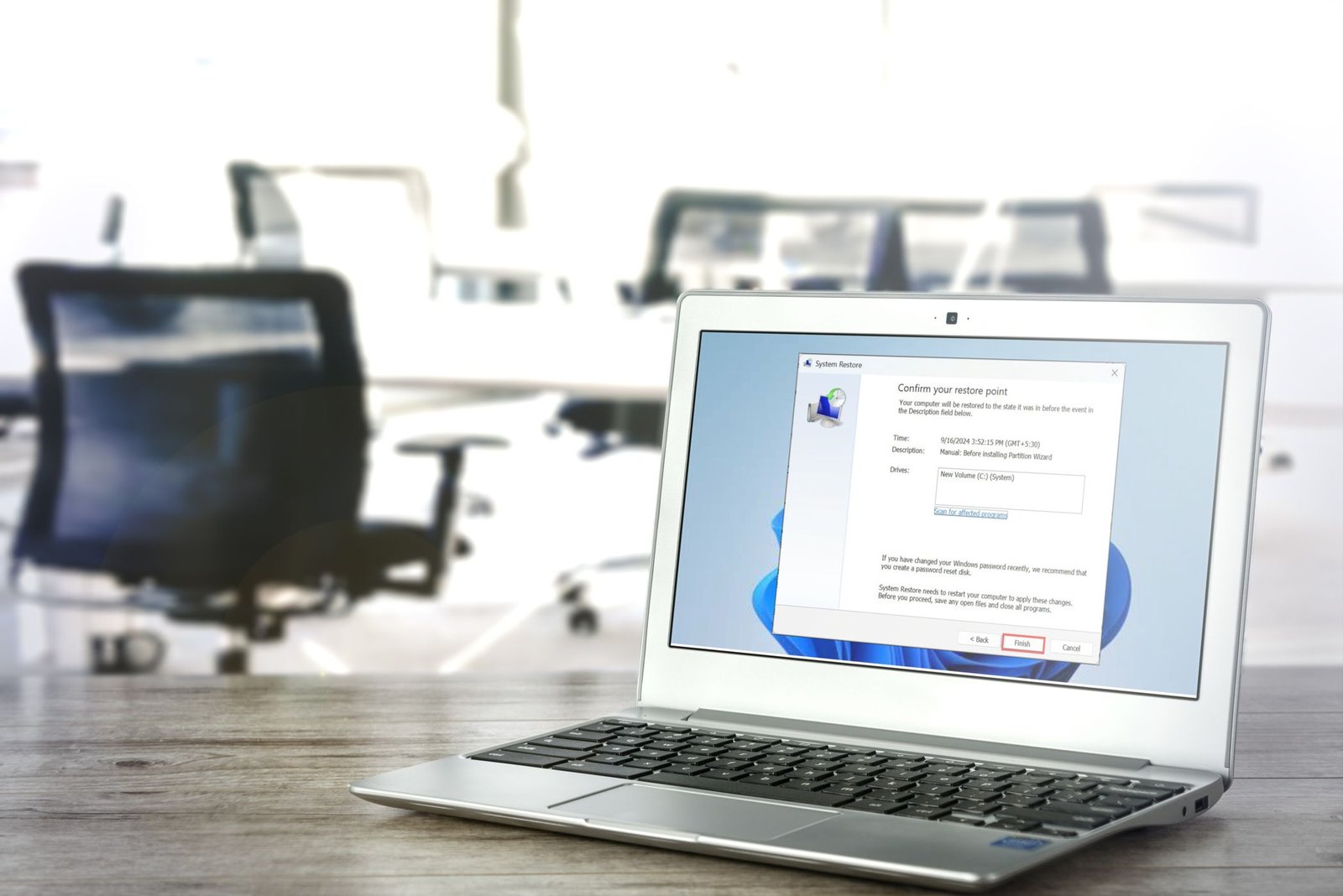**Точка восстановления: эффективный инструмент для защиты системы и устранения неполадок**
В мире современных технологий, когда возникают проблемы с вашим ПК на базе Windows, процесс устранения неполадок может показаться непреодолимым. Однако существует мощный инструмент, который может значительно облегчить эту задачу: точка восстановления системы Windows. Эта функция позволяет вернуть операционную систему к предыдущему состоянию, эффективно отменяя изменения, которые могли вызвать проблемы.
**Что такое точка восстановления системы Windows?**
Точка восстановления системы представляет собой снимок вашей операционной системы Windows, фиксирующий настройки, приложения и другие данные в определенный момент времени. Этот снимок позволяет восстановить систему в случае сбоев, вызванных неисправными драйверами, проблемными установками приложений или неудачными обновлениями. Важно отметить, что восстановление системы не затрагивает личные файлы, но удаляет все приложения, установленные после создания точки восстановления. Кроме того, все точки восстановления удаляются во время крупных обновлений Windows.
Для создания точки восстановления необходимы административные права и включенная защита системы на нужном диске. Система автоматически создает точки восстановления при значительных изменениях, но вы также можете создавать их вручную при установке нового программного обеспечения или обновлений.
**Как настроить и создать точки восстановления в Windows 10 или 11**
Настройка точек восстановления — это простой процесс. Начните с включения защиты системы и выделения дискового пространства для точек восстановления. Следуйте этим шагам:
1. Введите в поисковой строке Windows «восстановление системы» и выберите «Создание точки восстановления» из результатов.
2. На вкладке «Защита системы» выберите диск, на котором установлена Windows, и нажмите «Настроить».
3. Установите флажок «Включить защиту системы» и отрегулируйте ползунок «Использование дискового пространства» для выделения места под точки восстановления.
4. Нажмите «Применить», затем «ОК».
После настройки Windows автоматически будет создавать точки восстановления перед значительными изменениями. Чтобы создать точку вручную, просто нажмите кнопку «Создать» на вкладке «Защита системы», укажите описание и подтвердите создание.
**Как откатить Windows к точке восстановления**
Если Windows загружается:
1. Нажмите Windows + R для открытия диалогового окна «Выполнить».
2. Введите rstrui.exe и нажмите Enter для открытия окна «Восстановление системы».
3. Нажмите «Далее» для начала процесса восстановления.
4. Выберите точку восстановления, проверьте описание и дату, затем нажмите «Сканировать на наличие затронутых программ», чтобы увидеть потенциальные изменения.
5. Нажмите «Далее», затем «Готово» для подтверждения восстановления.
Если Windows не загружается:
1. Принудительно перезагрузите систему несколько раз для активации режима автоматического восстановления.
2. Выберите «Дополнительные параметры», затем «Восстановление системы».
3. Нажмите «Далее» для начала процесса восстановления.
4. Выберите точку восстановления и нажмите «Далее», затем «Готово» для подтверждения.
Точки восстановления — это важный инструмент для защиты системы и устранения неполадок, который может значительно облегчить жизнь пользователям Windows.